Bazen, görme yeteneğiniz ne olursa olsun, iPhone ekranınızda her şeyi daha büyük görmek istersiniz. iPhone 6 ve 6 Plus'ın kanıtladığı gibi , birçok insan daha büyük ekranları gerçekten seviyor ve bu, daha fazla veriyi tek bir yere sığdırmak için harika olabilirken, aynı zamanda nesnelerin daha büyük görünmesini sağlamak için de kullanışlı olabilir - bir nevi fotoğraf çekmek gibi. eski bir 4" iPhone'dan bir uygulama ve onu büyütme. Bu size hitap ediyorsa okumaya devam edin — daha iyi görüntüleme için iPhone ekranınızda görüntülenen uygulamaların boyutunu nasıl büyüteceğinizi göstereceğiz.
Ekran Yakınlaştırmayı Etkinleştirme
Ekran Yakınlaştırmayı etkinleştirmek için aşağıdakileri yapın:
1. Ayarlar'ı açın.
2. Ekran ve Parlaklık'a gidin.
3. "Ekran Yakınlaştırması"nın altındaki "Görüntüle"yi bulun ve dokunun.
4. Değişiklikleri kaydetmek için "Yakınlaştırılmış"a ve ardından "Ayarla"ya dokunun.
5. "Yakınlaştırılmış Kullan"a dokunun.
Mevcut iki seçeneğin altında, metnin ve Apple dahil uygulamaların yeni ayarla nasıl görüntüleneceğine ilişkin daha fazla önizleme seçeneği görmek için sola veya sağa kaydırılabilen bir önizleme göreceksiniz.
Değişikliklerin geçerli olması için cihazınızın yeniden başlatılması gerekecektir. Yeniden başlatıldıktan sonra Ana Ekranda, yerleşik uygulamalarda ve üçüncü taraf uygulamalarda yakınlaştırılmış görünümü göreceksiniz.
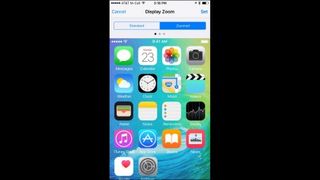
Ekran Yakınlaştırmayı Devre Dışı Bırakma
Yakınlaştırılmış görünümden sıkıldıysanız, işlemi tersine çevirerek bu özelliği devre dışı bırakabilirsiniz:
1. Ayarlar'ı açın.
2. Ekran ve Parlaklık'a gidin.
3. "Ekran Yakınlaştırması"nın altındaki "Görüntüle"yi bulun ve dokunun.
4. Değişiklikleri kaydetmek için "Standart"a ve ardından "Ayarla"ya dokunun.
5. "Standart Kullan"a dokunun.
Bunu yaptığınızda, iPhone'unuz standart görünümü kullanarak yeniden başlayacak ve uygulamalar ve Ana Ekran artık yakınlaştırılmayacaktır.
